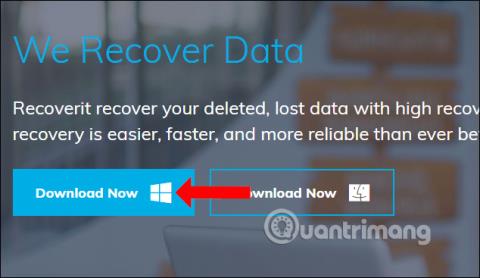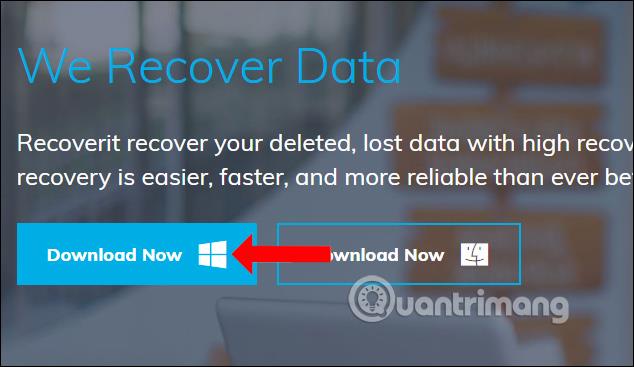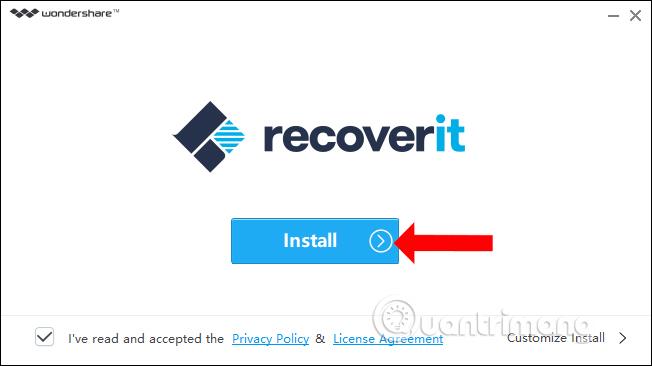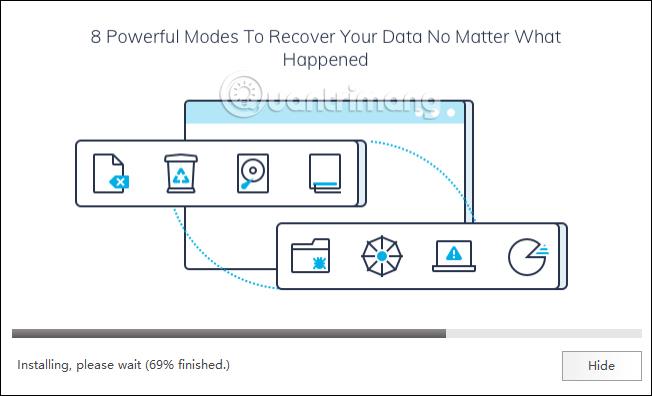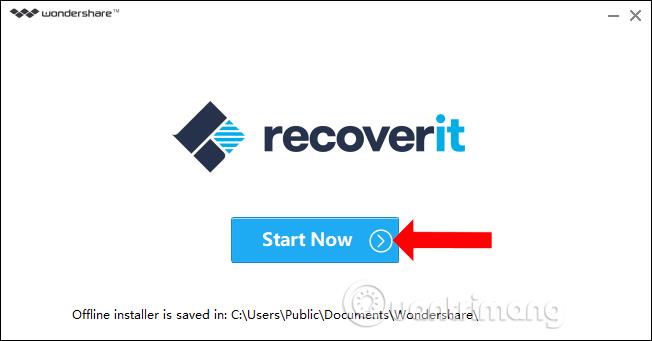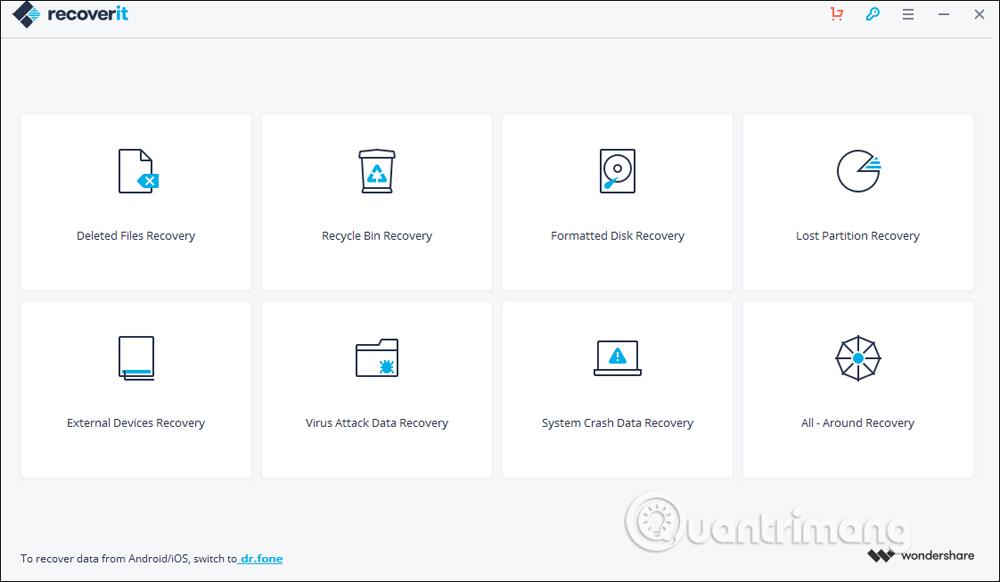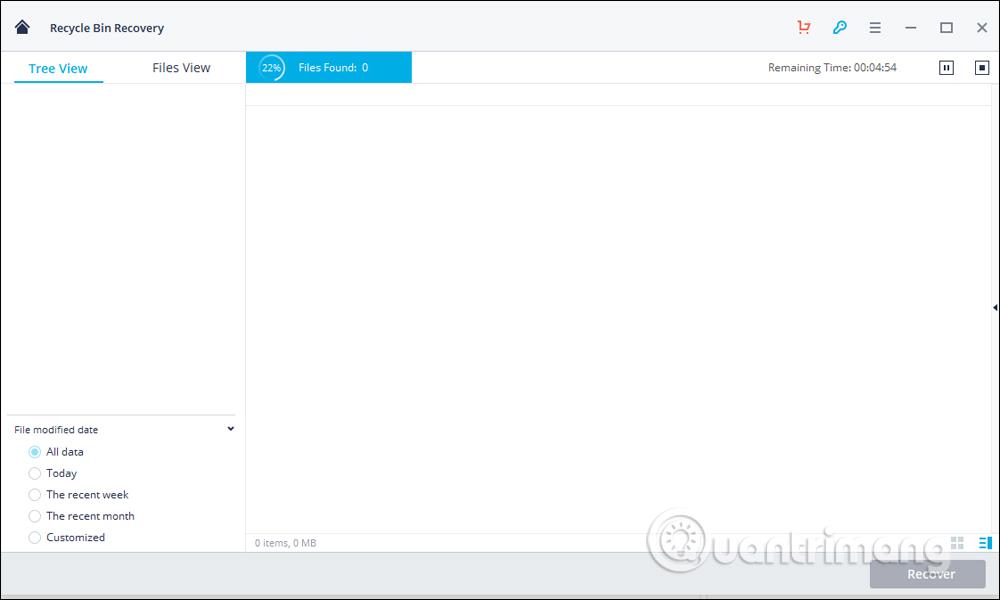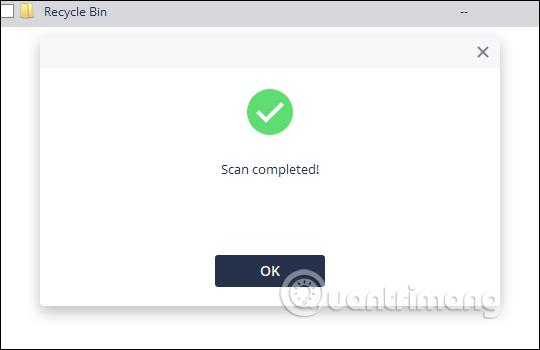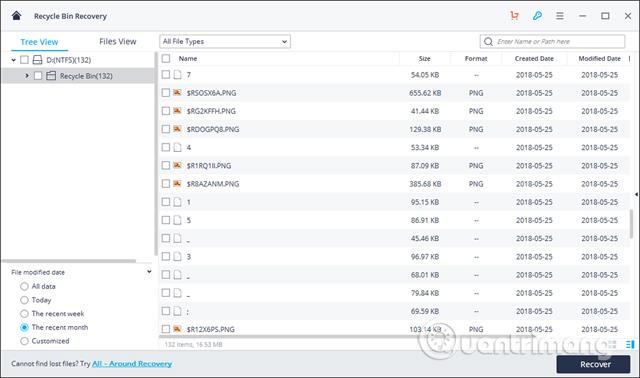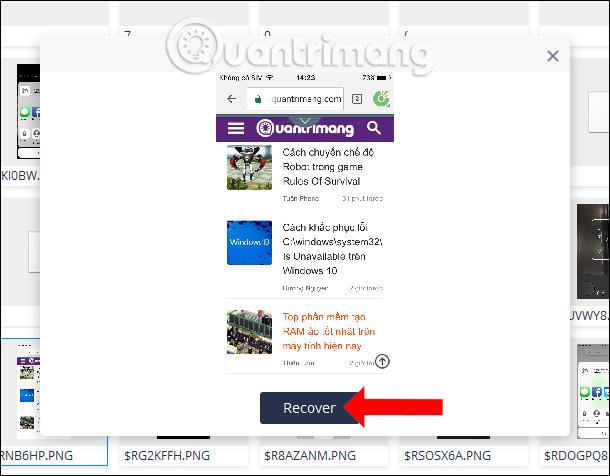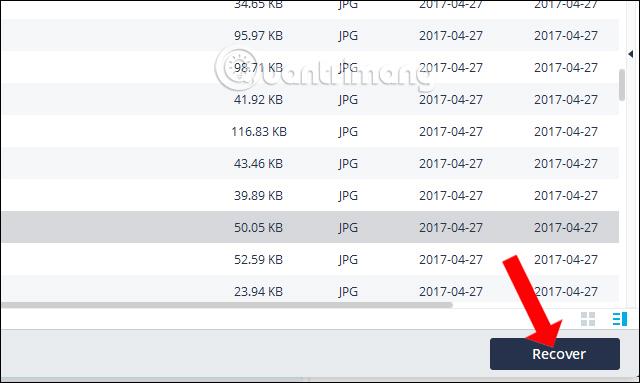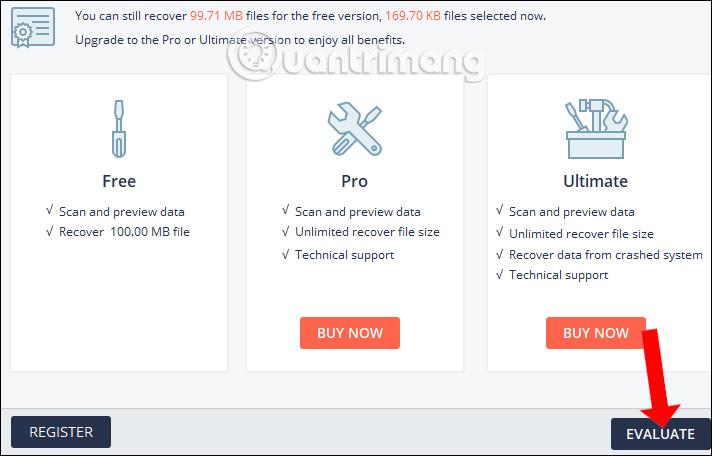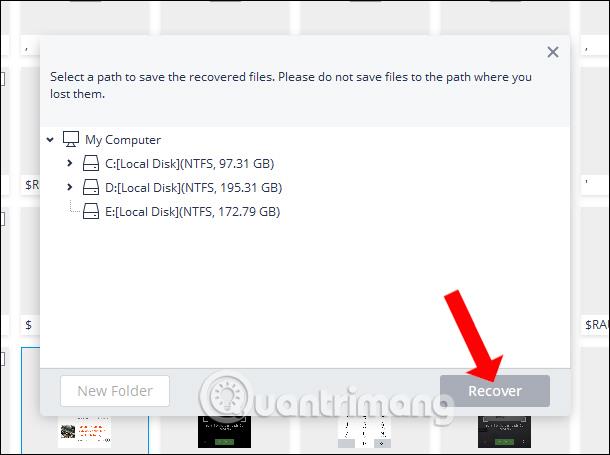A fájl-helyreállító és adat-visszakereső szoftverek segítségével megtalálhatja a véletlenül törölt fájlokat a számítógépen, valamint a fontos fájlokat, amelyeket vissza kell tölteni. Számos adat-helyreállító szoftver létezik, amelyeken a Wiki.SpaceDesktop végigvezette Önt, például az Easeus Data Recovery Wizard , az Undelete 360 vagy a Recuva .
Ebben a cikkben bemutatjuk a Wondershare Recoverit szoftverét. Ez a szoftver helyreállítja a törölt fájlokat, visszakeresi a kukában lévő adatokat, helyreállítja az elveszett partíciókat vagy adatokat kér le külső eszközökről. A Recoverit számos fájlformátumot támogat, a dokumentumfájloktól a képfájlokig, az audio- vagy videoformátumokig. Az alábbi cikk bemutatja, hogyan lehet a Recoverit segítségével letölteni fájlokat a számítógépén.
A Recoverit használata adatok lekéréséhez Windows rendszeren
1. lépés:
Megnyitja az alábbi linket, majd kiválasztja, hogy letölti-e az Ön által használt operációs rendszernek megfelelő Recoverit szoftvert, majd nyomja meg a Letöltés most gombot .
- https://recoverit.wondershare.com/data-recovery-free.html
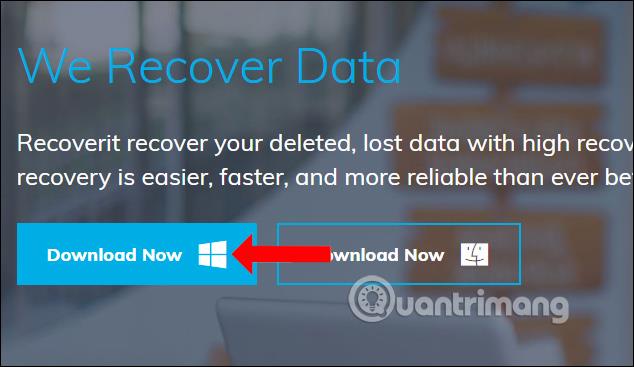
2. lépés:
Kattintson az .exe fájlra a Recoverit telepítéséhez a számítógépére. Jelölje be a használati feltételek elfogadása melletti négyzetet, majd kattintson a Telepítés gombra .
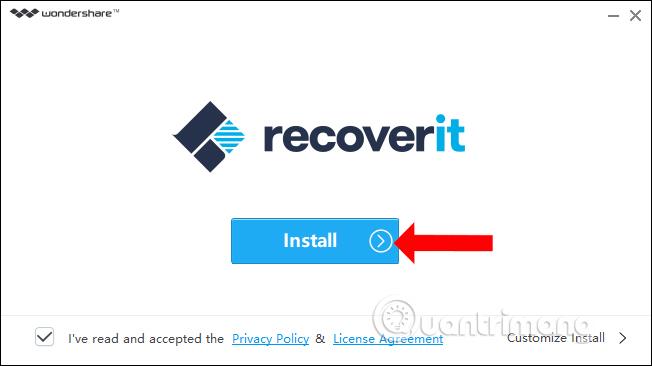
Megvárjuk, amíg a telepítési folyamat befejeződik a számítógépen. A Recoverit telepítési folyamata gyors, anélkül, hogy más szoftverekhez hasonlóan sok lépést kellene végrehajtania.
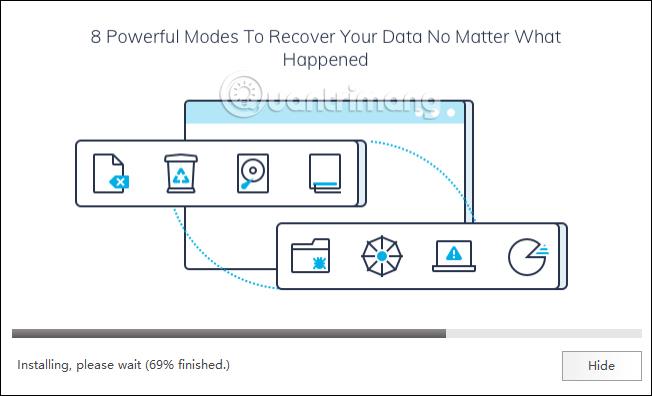
Ha a telepítés befejeződött, kattintson a Start most gombra a szoftver használatához.
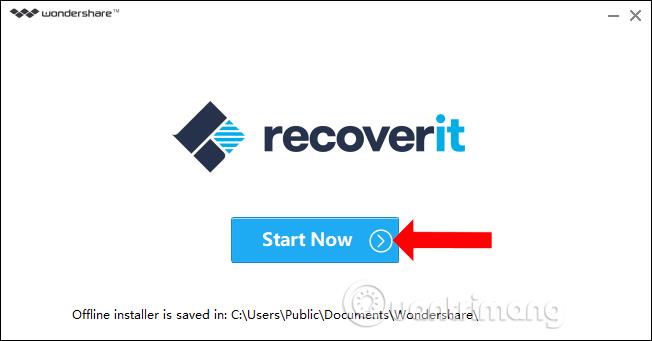
3. lépés:
A telepítés befejezése után indítsa el a szoftvert. Az alábbiakban látható a Recoverit fő felülete. A szoftver különböző adat-helyreállítási részekre van felosztva, amelyek közül a felhasználók választhatnak.
- Törölt fájlok helyreállítása: a véletlenül törölt adatok vagy a vírusfertőzés miatt törölt fájlok helyreállítása.
- Lomtár helyreállítása: a törölt adatok visszaállítása a kukában.
- Formázott meghajtó helyreállítása: a meghajtó újraformázása miatt törölt adatok helyreállítása.
- Elveszett partíció helyreállítása: az elveszett partíciók adatainak helyreállítása.
- External Device Data Recovery: adatok helyreállítása tárolóeszközökön, például külső merevlemezeken, SSD-ken, USB-meghajtókon, memóriakártyákon stb.
- Virus Attack Data Recovery: vírusok, férgek, trójaiak vagy rosszindulatú programok által okozott elveszett vagy sérült adatok helyreállítása.
- Rendszerösszeomlás helyreállítása: a rendszer összeomlása miatti adatok helyreállítása, a Windows elérhetetlensége.
- All-Around Recovery: fejlett adat-helyreállítási mód, amikor nem tudja a fájlokat a szokásos módon helyreállítani.
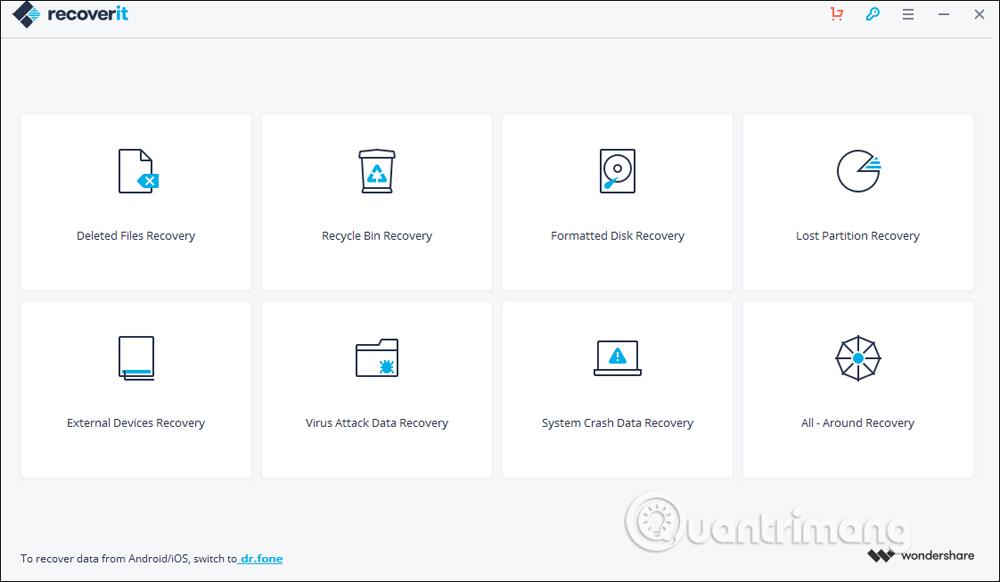
4. lépés:
Például itt azt választom, hogy visszaállítom a törölt adatokat a Lomtár helyreállítási kukában. A szoftver átvizsgálja a kukában lévő adatokat, hogy megtalálja a törölt adatokat. A felület tetején látni fogjuk a fájl szkennelési sávot az adatok szkennelési idejével.
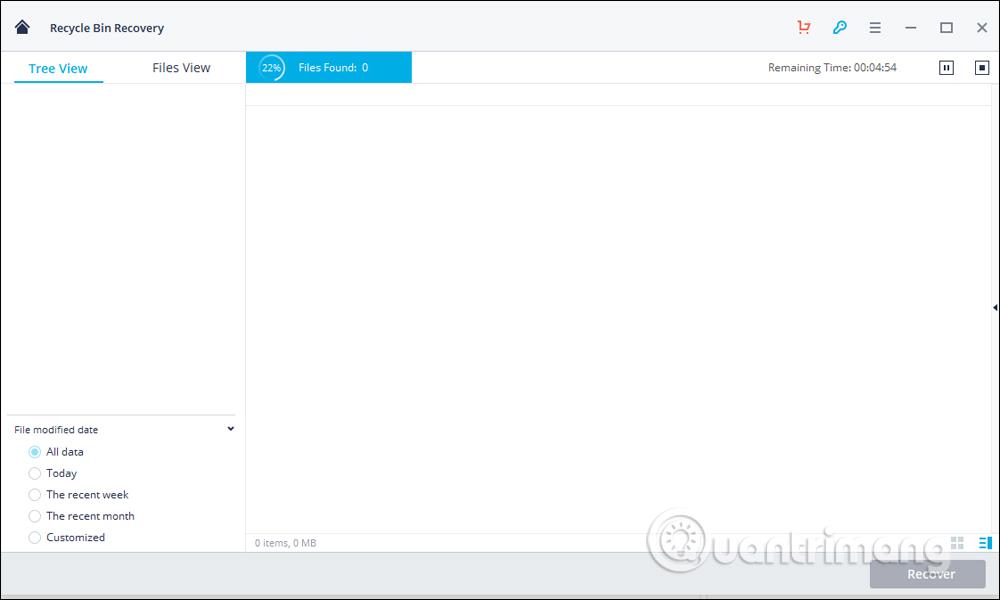
Amikor az adatbeolvasási folyamat befejeződött, a lent látható befejezésről szóló üzenet jelenik meg.
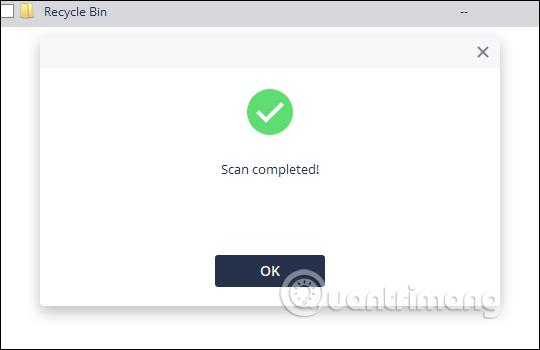
5. lépés:
A Recoverit felületén egy kuka mappa jelenik meg a korábban törölt fájlokkal. A fájlok méret, fájlformátum, fájl létrehozási dátum és törlés dátuma szerint vannak rendezve. A felület alatti bal szélen lefelé nézve kiválaszthatjuk, hogyan osztályozzuk a fájlokat a könnyebb keresés érdekében.
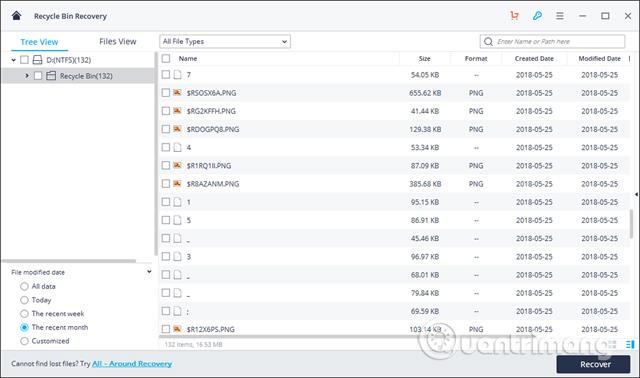
6. lépés:
Kattintson a gombra a fájl megtekintéséhez, majd kattintson a Helyreállítás gombra a fájl visszaállításához.
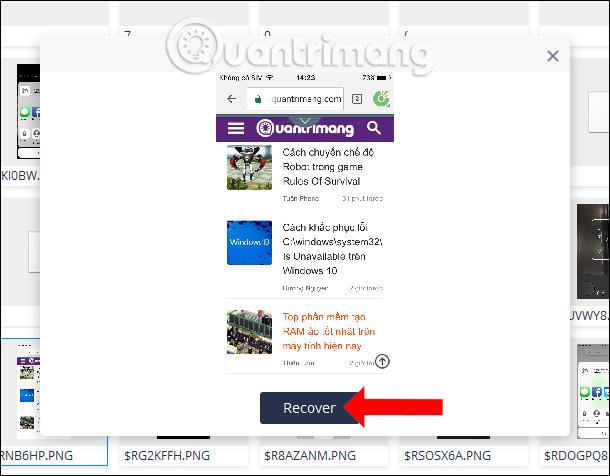
Vagy a teljes fájl visszaállításához kattintson az alábbi Helyreállítás gombra . Megjegyzés a felhasználóknak , mivel az ingyenes verziót használja, csak körülbelül 100 MB adatot állít vissza. A fizetős verzió nem korlátozza a helyreállított fájlméretek számát.
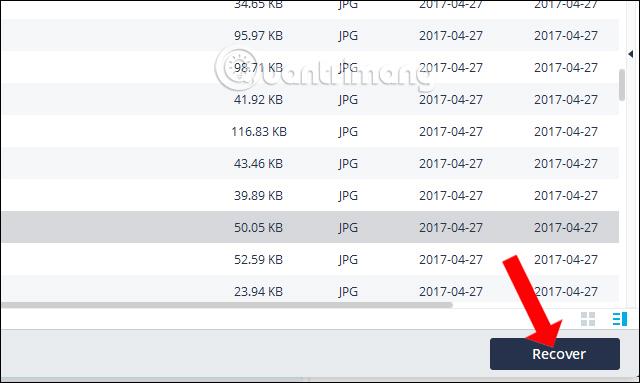
7. lépés:
Kattintson az Értékelés gombra az adat-helyreállítás folytatásához.
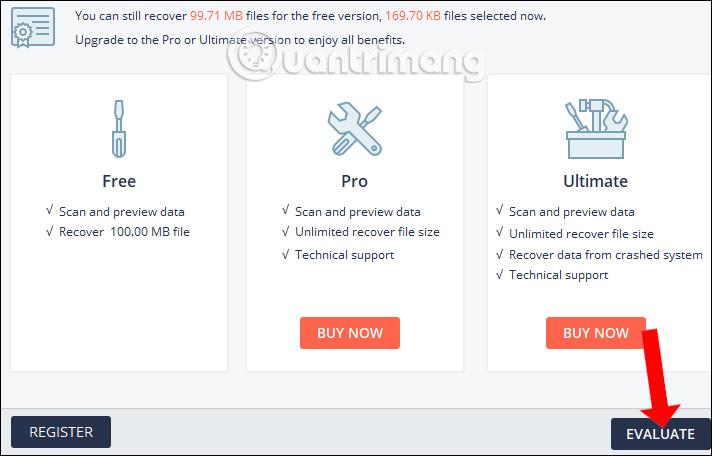
Válassza ki a mappát a visszaállítandó fájlok tárolására , majd kattintson az alábbi Helyreállítás gombra .
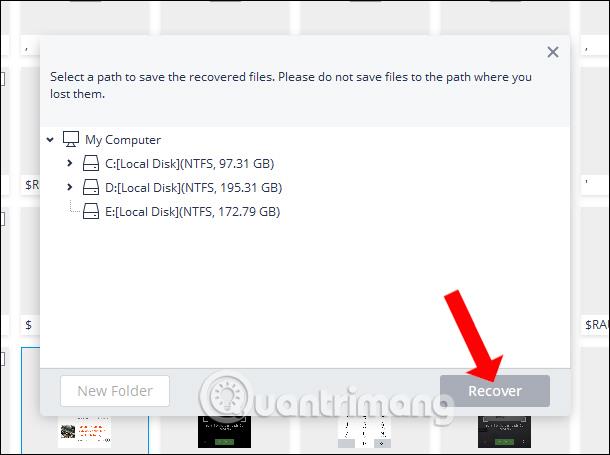
Az adat-helyreállítási folyamat közvetlenül ezután folytatódik. Ha elkészült, a szoftver automatikusan megnyitja a mappát a helyreállítási fájl számítógépre mentéséhez.

A Recoverit szoftverrel visszaállíthatja a számítógépén véletlenül törölt adatokat, illetve a vírusok vagy rosszindulatú programok által okozott hibákat. A Recoverit a visszaállítandó adatcsoportokat különböző kategóriákba sorolja, hogy a felhasználók könnyebben tudjanak választani a használat során.
Többet látni:
Sok sikert kívánok!